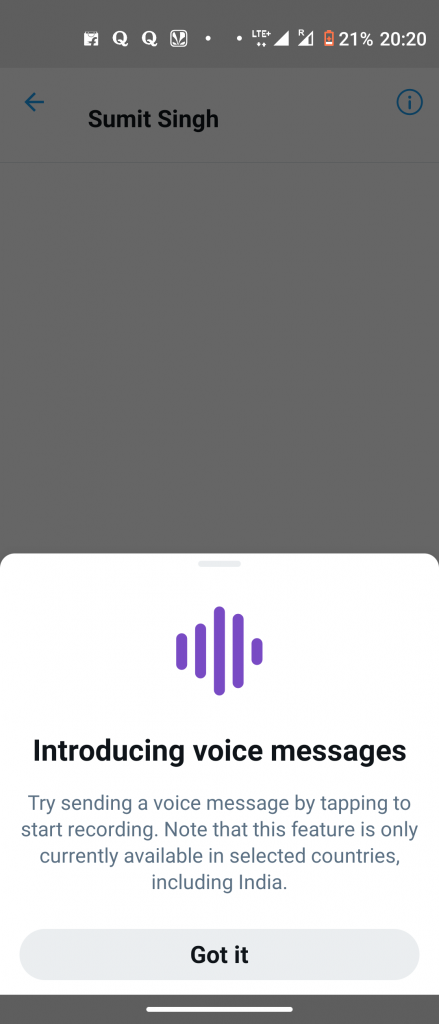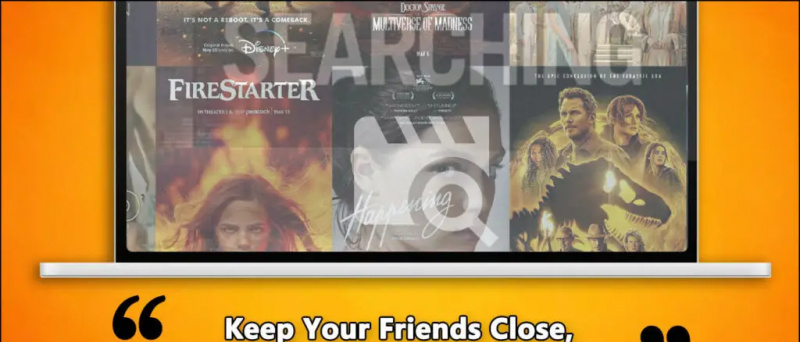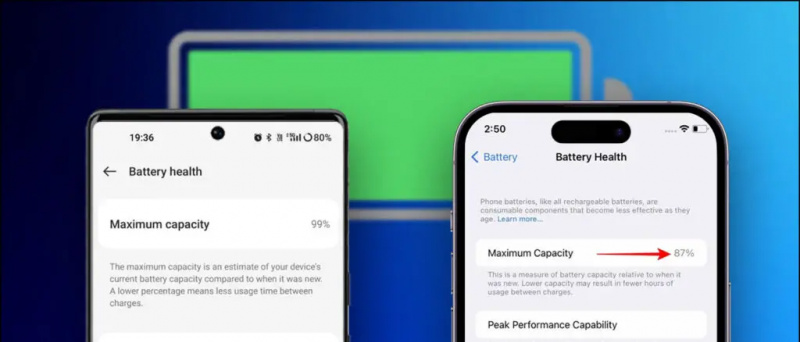Ikreiz, kad pārlūkā Google Chrome atverat saiti, tā automātiski novirza jūs uz saistīto lietotni, ja jūsu tālrunī ir šī lietotne. Dažreiz tā pat novirza šo saiti uz Play veikalu, lai jūs varētu instalēt šo lietotni. Bet, ja nevēlaties tālrunī atvērt kādu saiti lietotnē, vēlaties to pārbaudīt pašā pārlūkā Chrome, tad šī funkcija jums sagādā grūtības. Tas jo īpaši notiek ar tādām lietotnēm kā YouTube, Facebook utt. Neuztraucieties, mūsu šodienas ceļvedī es jums pastāstīšu, kā apturēt Google Chrome no lietotņu atvēršanas Android ierīcēs.
Lasiet arī | 2 veidi, kā pārtraukt pārlūka Chrome pieprasīšanu “Saglabāt paroli” vietnēs
Apturiet Google no lietotņu atvēršanas Android ierīcēs
Satura rādītājs
Varat atspējot funkciju Android iestatījumos, un to var izdarīt divos veidos. Izpildiet šo detalizēto ceļvedi, lai izslēgtu šo funkciju, lai lietotnēs vairs netiktu atvērtas saites.
1. Atspējojiet tūlītējās lietotnes
Android tūlītējo lietotņu funkcija ļauj lietot lietotnes tās neinstalējot. Tātad, pieskaroties saitei pārlūkā Chrome, tā vai nu atver tūlītēju lietotni, vai reālo lietotni, kas instalēta tālrunī. Lūk, kā to atspējot:
pievienojiet profila attēlu google kontam



- Atveriet Iestatījumi un dodieties uz Lietotnes un paziņojumi un atlasiet Noklusējuma lietotnes sadaļā Papildu . Dažos tālruņos to atradīsit sadaļā App Management.
- Kad atrodat noklusējuma lietotnes, pieskarieties Saites atvēršana tajā lapā.
- Pēc tam jūs redzēsiet Tūlītējās lietotnes nākamajā lapā izslēdziet slēdzi blakus tam.
Turpat varat arī mainīt tūlītējo lietotņu preferences. Atspējojot slēdzi blakus “Tīmekļa saišu jaunināšana”, tālrunī esošās pārlūkprogrammas neatver saites lietotnēs. Šo iestatījumu varat atrast arī Google Play veikalā.



Atveriet Play veikalu, pieskarieties kreisajai sānjoslai un atlasiet Iestatījumi. Meklējiet Google Play Instant un izslēdziet slēdzi blakus “Tīmekļa saišu jaunināšana”, un viss.
dzirdama maksa manā kredītkartē
2. Neļaujiet lietotnēm atvērt saites
Nākamā metode, kā pārtraukt Google Chrome atvērt lietotnes Android ierīcēs, ir mainīt katras lietotnes iestatījumu un neļaut tai atvērt atbalstītās saites. To var mainīt lietotņu iestatījumos, un jums tas būs jādara atsevišķi visām lietotnēm.



- Dodieties uz Iestatījumi> Lietotnes un atrodiet noklusējuma lietotnes, lai kur tās atrastos tālrunī.
- Atkal pieskarieties Saites atvēršana un sadaļā Instalētās lietotnes meklējiet lietotni, kurai vēlaties mainīt iestatījumu. Pieskarieties lietotnei.
- Nākamajā lapā pieskarieties Atveriet atbalstītās saites un tas parādīs trīs iespējas- “ Ļaujiet lietotnei atvērt atbalstītās saites, vienmēr jautāt, neatļaut lietotni ”, Lai atvērtu saites.
- Atlasiet “Neļaut lietotnei atvērt saites”, lai katru reizi netiktu atvērta.
- Restartējiet tālruni, un viss.
Tagad pārlūkā Chrome tiks atvērtas šīs lietotnes saites. Turklāt, ja izvēlaties Vienmēr Jautāt , tālrunis katru reizi jautās, vai tam vajadzētu atvērt saiti lietotnē. Līdzīgi varat mainīt citu lietotņu darbību, lai atvērtu saites.
Šie bija daži veidi, kā pārtraukt Google Chrome atvērt lietotnes jūsu Android ierīcē. Ja pārlūkā Chrome joprojām tiek atvērtas lietotnes tālrunī, mēģiniet to izdarīt lietotņu preferenču atiestatīšana un restartējiet tālruni. Ja nekas nedarbojas, varat arī mēģināt atvērt saites inkognito režīmā.
Mēs ceram, ka ar šīm metodēm varēsiet atvērt saites pārlūkā Chrome. Lai iegūtu vairāk šādu tehnoloģiju padomu, sekojiet jaunumiem!
Facebook komentāriJūs varat arī sekot mums tūlītēju tehnoloģiju jaunumu saņemšanai vietnē Google ziņas vai, lai saņemtu padomus un ieteikumus, viedtālruņu un sīkrīku apskatus, pievienojieties GadgetsToUse Telegram Group vai abonējiet jaunākos videoklipus GadgetsToUse Youtube kanāla izmantošana.